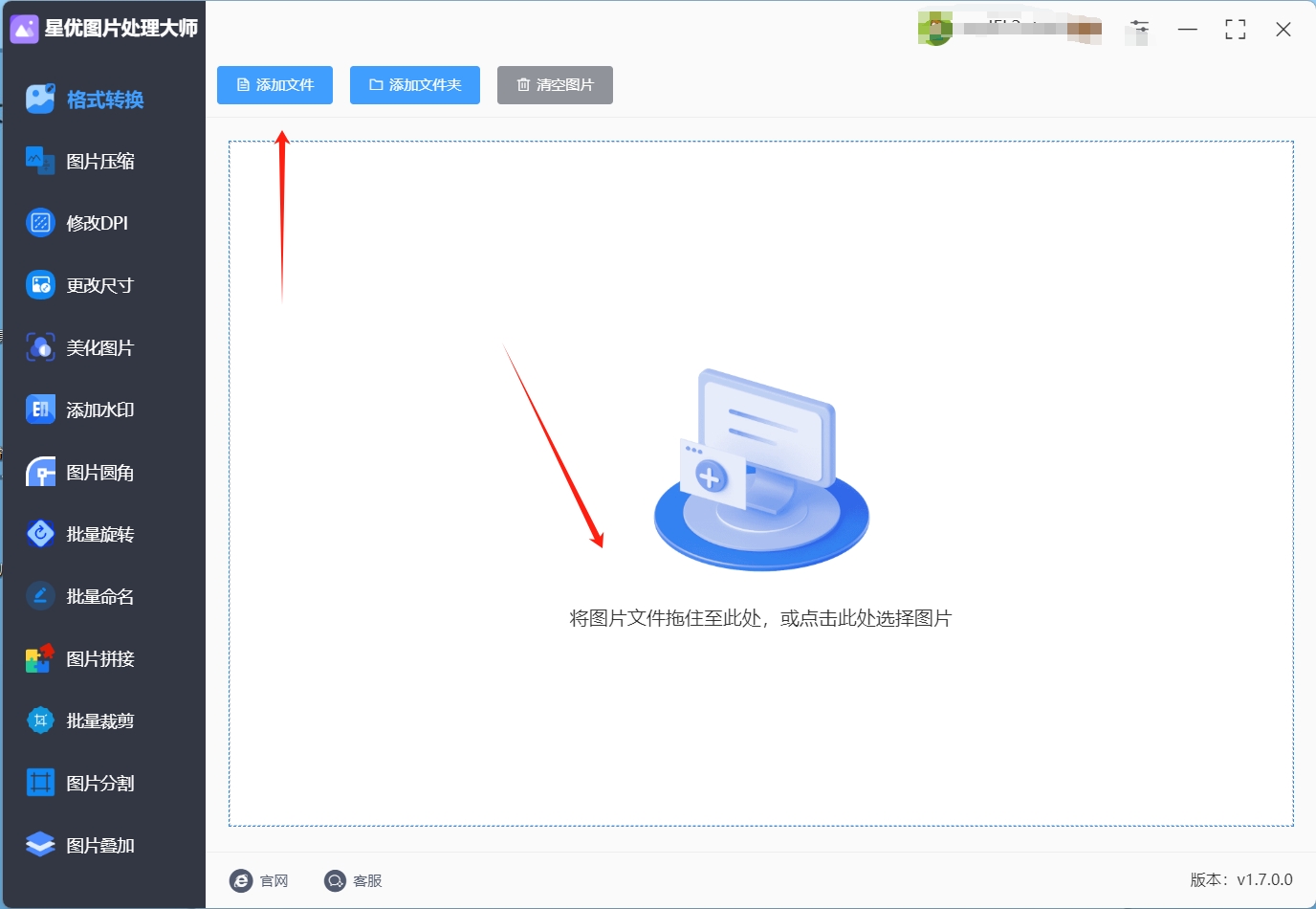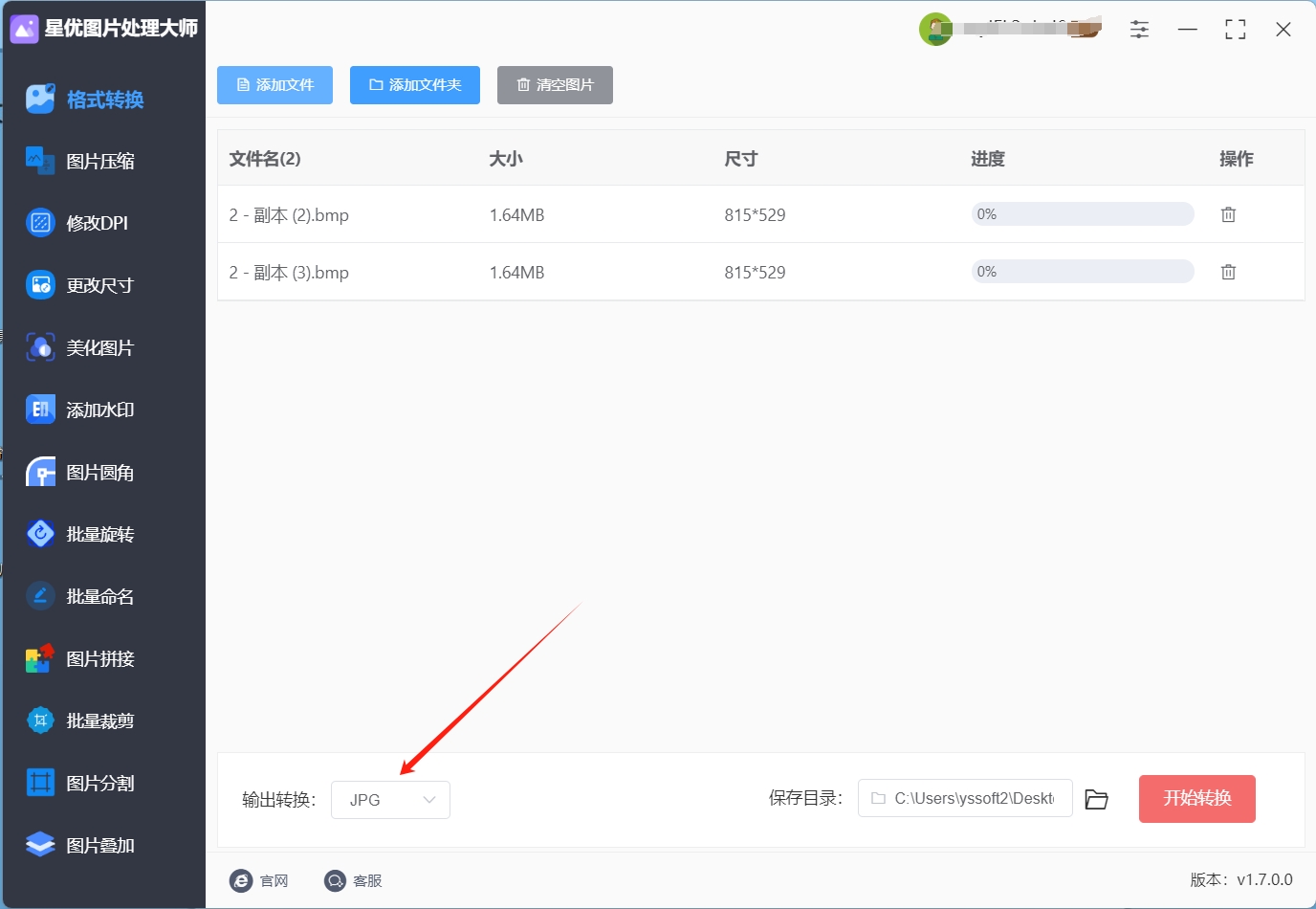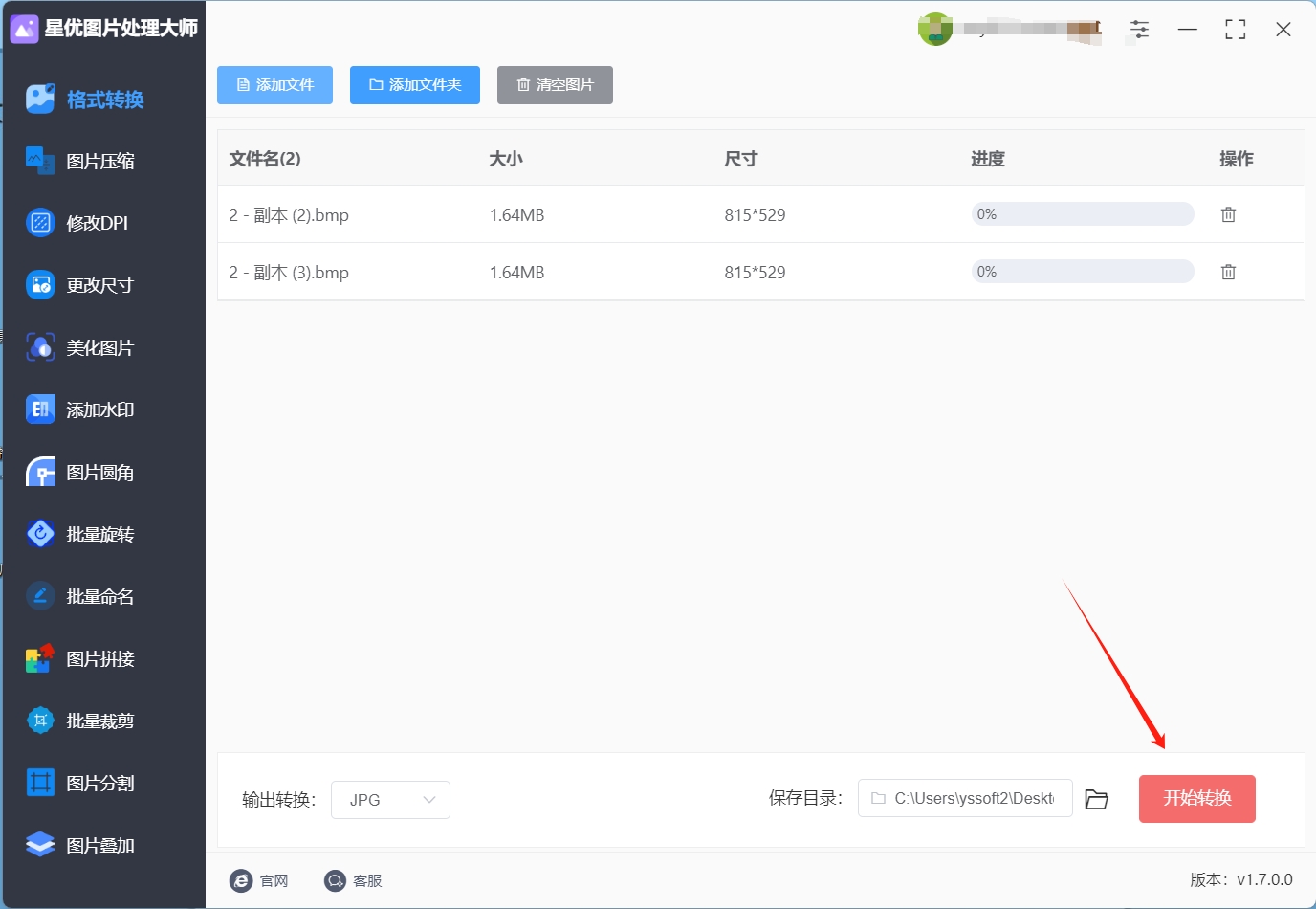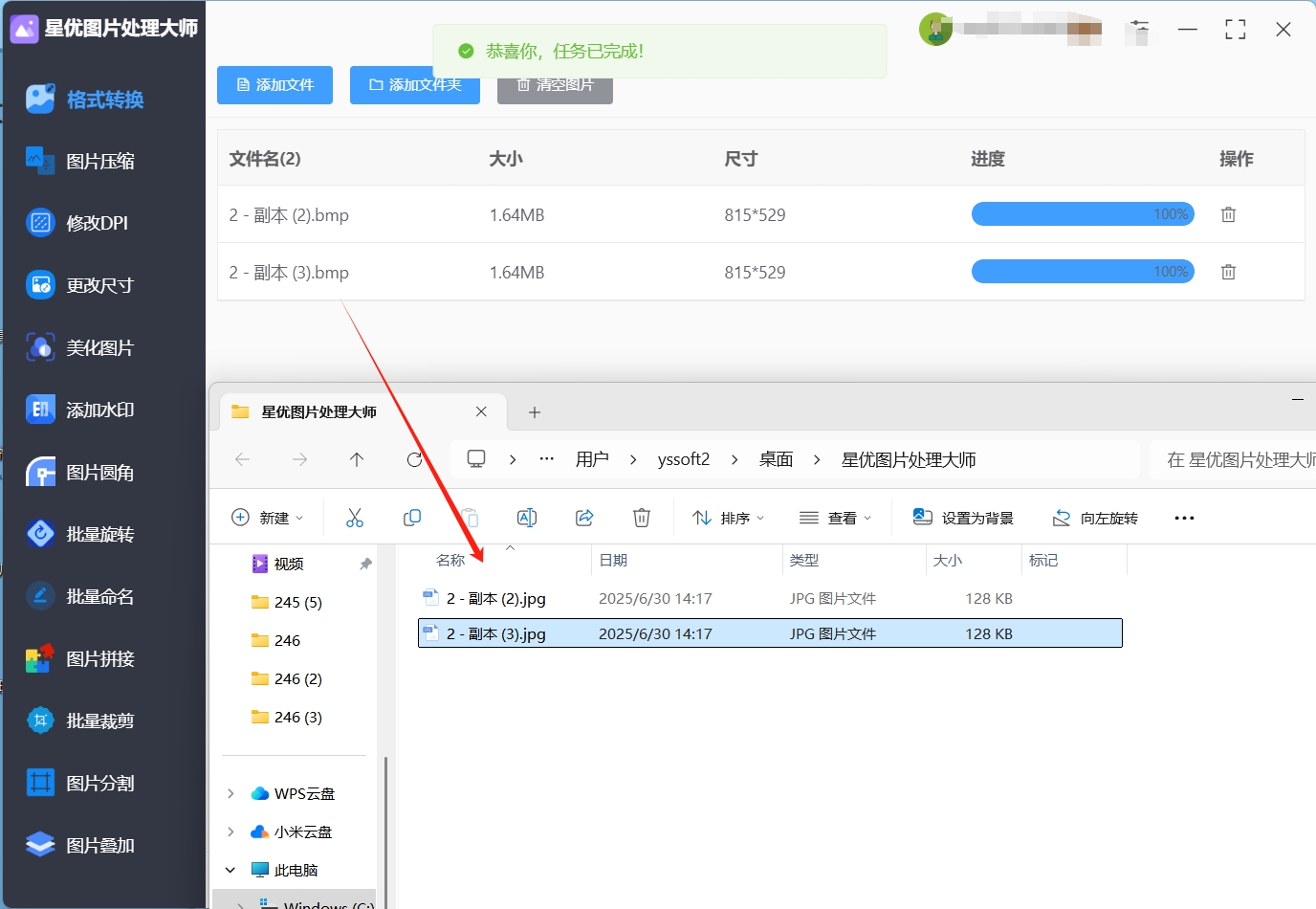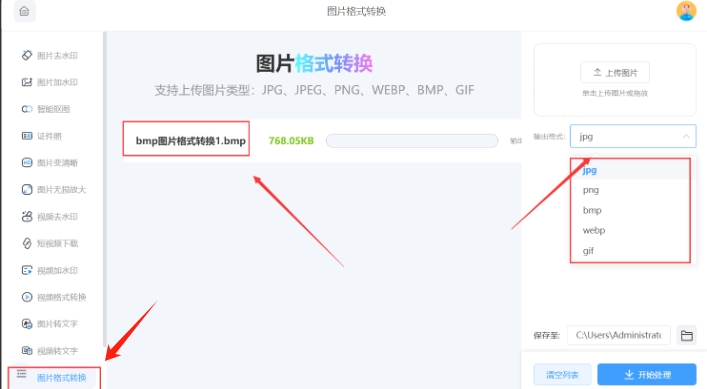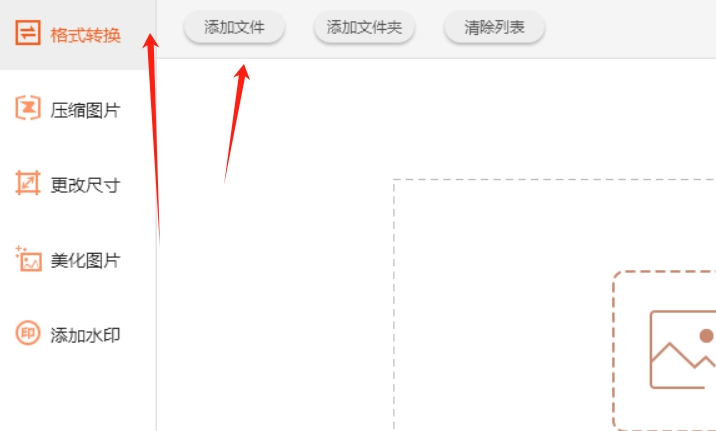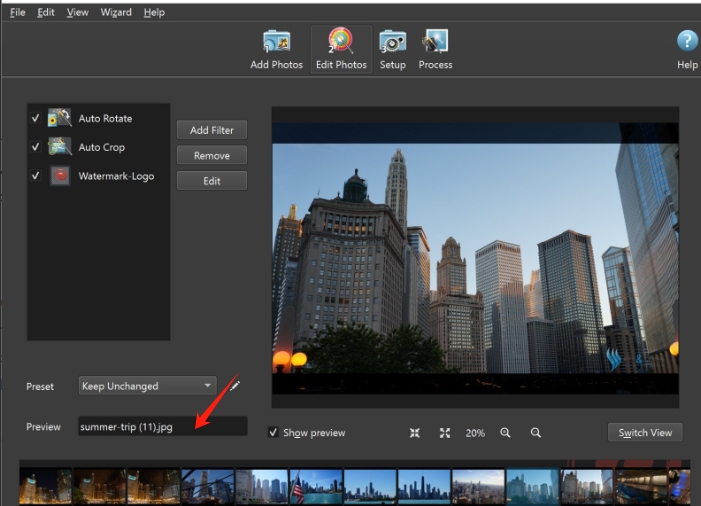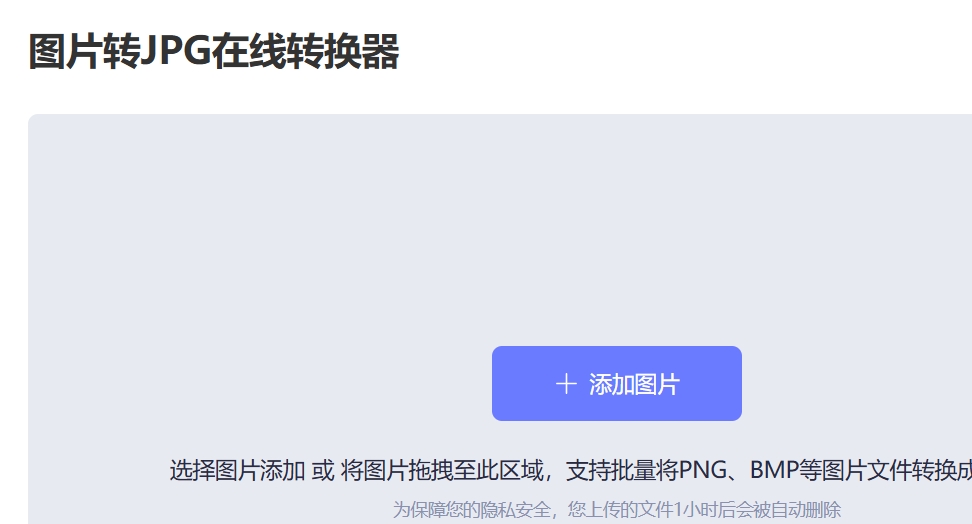如何把bmp转换为jpg格式?在日常数字生活里,我们时常会遇到各种格式的图片文件,其中BMP和JPG是较为常见的两种。当遇到BMP图片时,将其转换成JPG格式往往成为一种必要之举,这背后有着多方面的考量。BMP是一种无损的图像格式,它能完整地保存图像的原始数据,色彩还原度高,画质清晰。然而,这种优势也带来了明显的弊端——文件体积庞大。在如今这个信息爆炸的时代,无论是存储设备还是网络传输,都对文件大小有着严格的限制。一张高清的BMP图片,其大小可能达到数兆甚至数十兆,这不仅会迅速占满我们的存储空间,还会在网络传输时耗费大量的时间和流量。想象一下,当你要将多张BMP图片通过邮件发送给他人,或者上传到社交平台时,漫长的等待和可能出现的传输失败,都会让人头疼不已。
JPG格式则以其高效的压缩算法脱颖而出,它能够在保证一定图像质量的前提下,大幅度减小文件体积。那如何将bmp转换成jpg呢?方法已经为大家准备好了,感兴趣的大家可以试一试。

bmp转jpg办法一:使用“星优图片处理大师”软件
软件下载地址:https://www.xingyousoft.com/softcenter/XYImage
第1步,打开电脑上的“星优图片处理大师”软件,第一次使用的朋友请提前将它安装好,这个软件具有格式转换功能,你需要在左侧列表里点击【格式转换】功能。

第2步,可以通过两个方式添加bmp图片到软件里:① 是点击【添加文件】按键后进行添加;②是通过鼠标拖拽的方式进行添加。并且软件是支持批量转换的,可以节省很多时间。
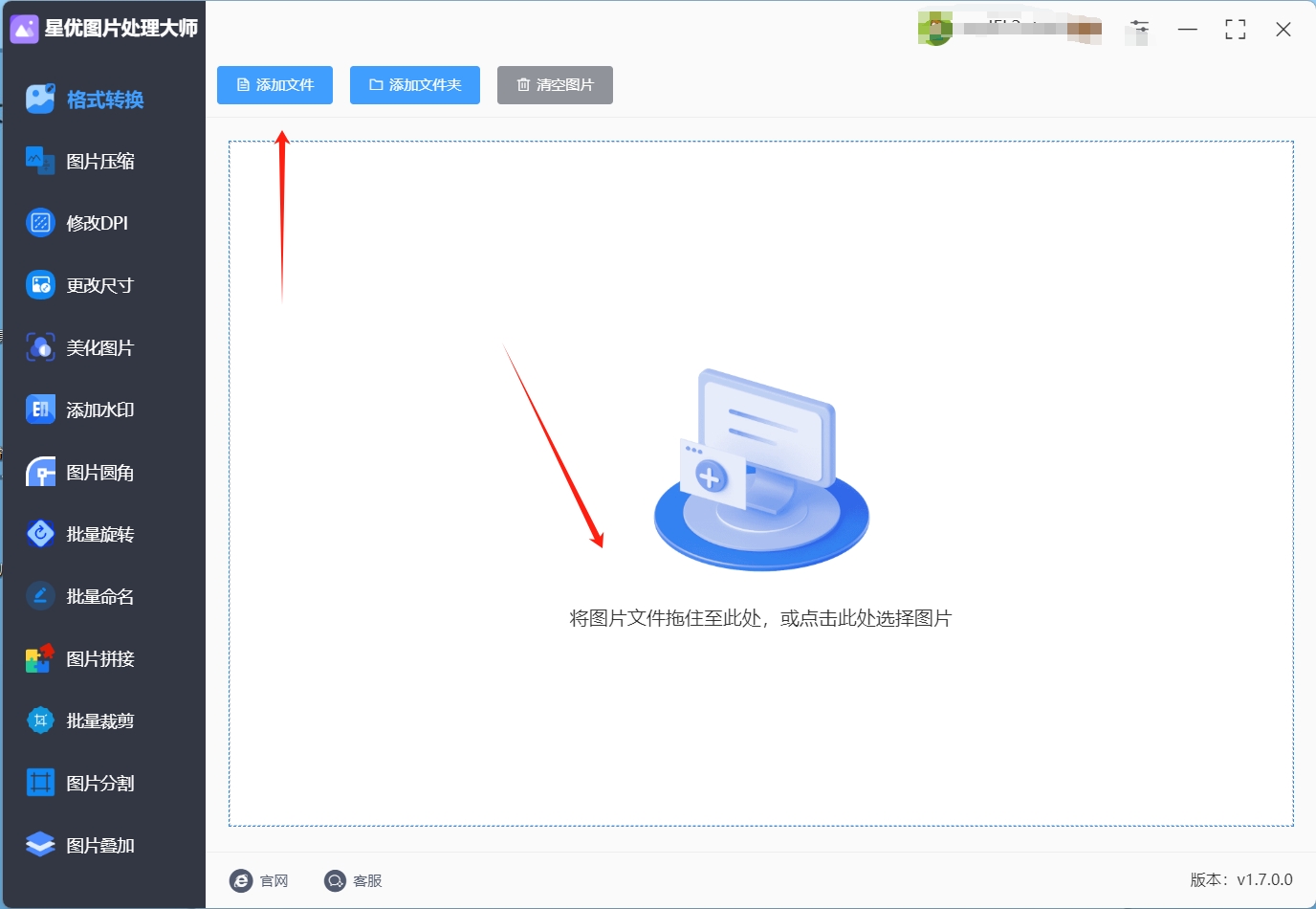
第3步,左下角设置【输出格式】,请点击下拉框并选择“jpg”。
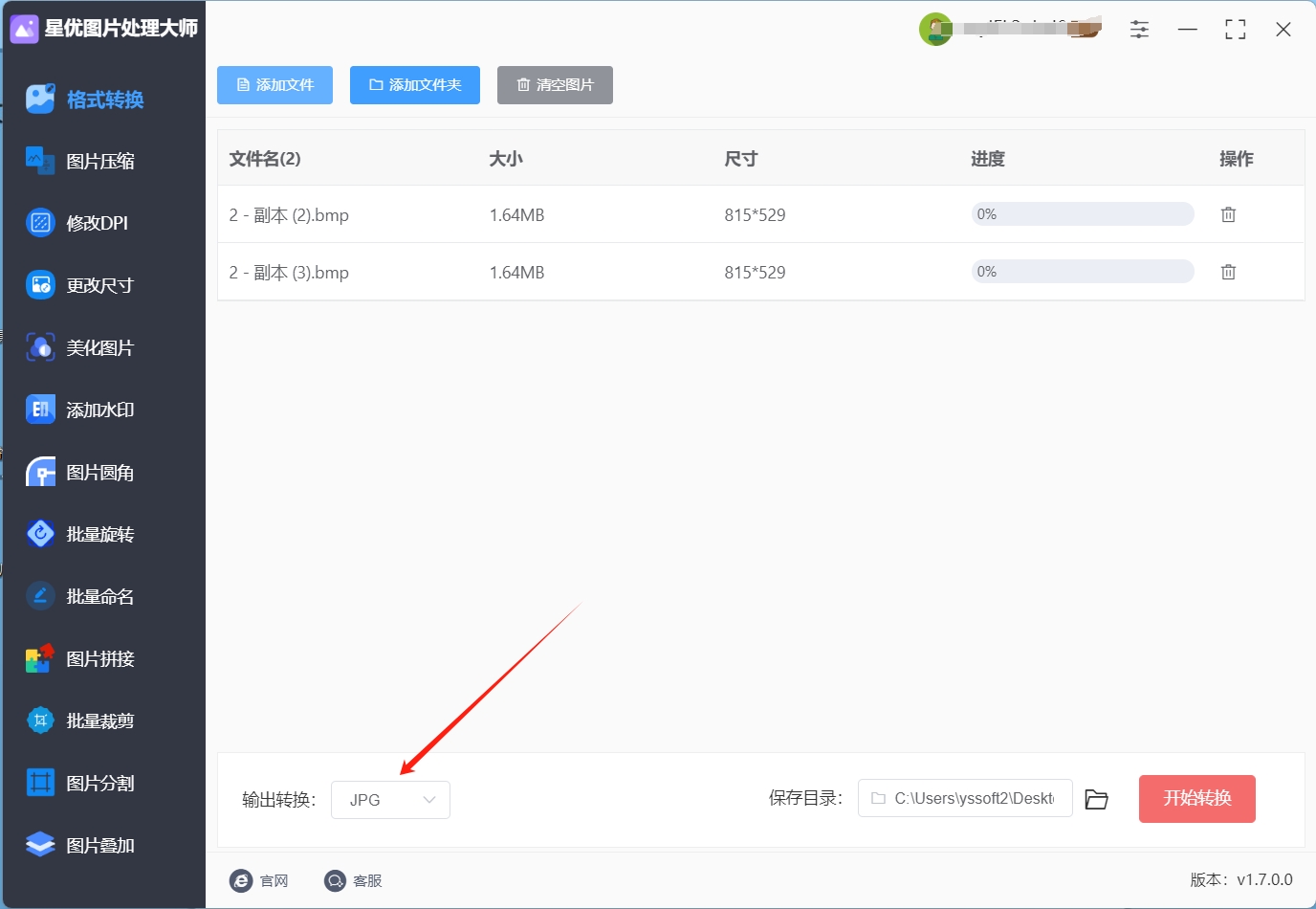
第4步,此时就可以点击【开始处理】红色按键,正式启动格式转换了,图片不多的话很快就能转换完成,并且在转换结束的同时会打开保存目录,转换后的图片就保存在这里。
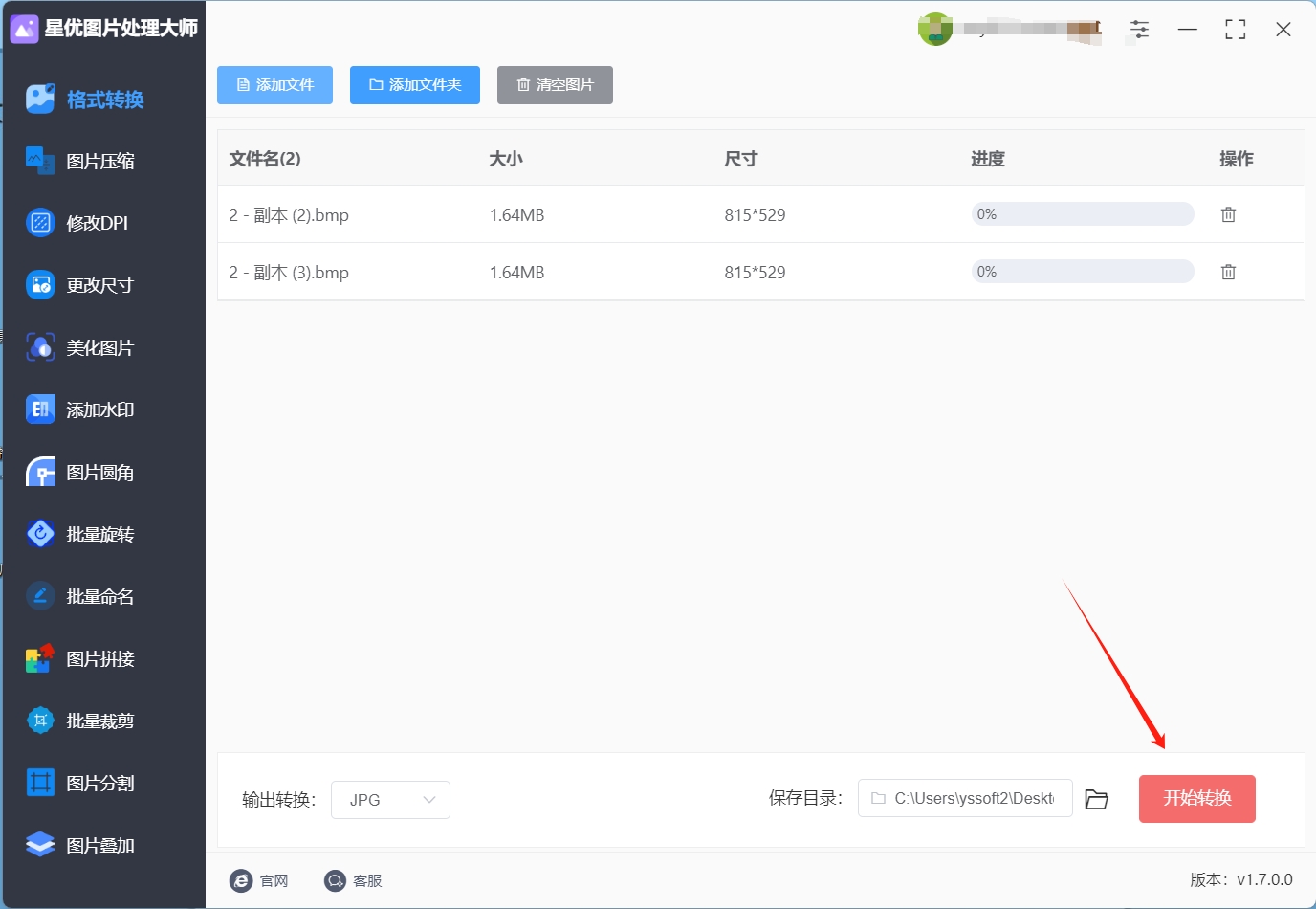
第5步,最后从下图可以看到,软件成功将多张bmp格式图片转换为jpg,证明方法使用正确。
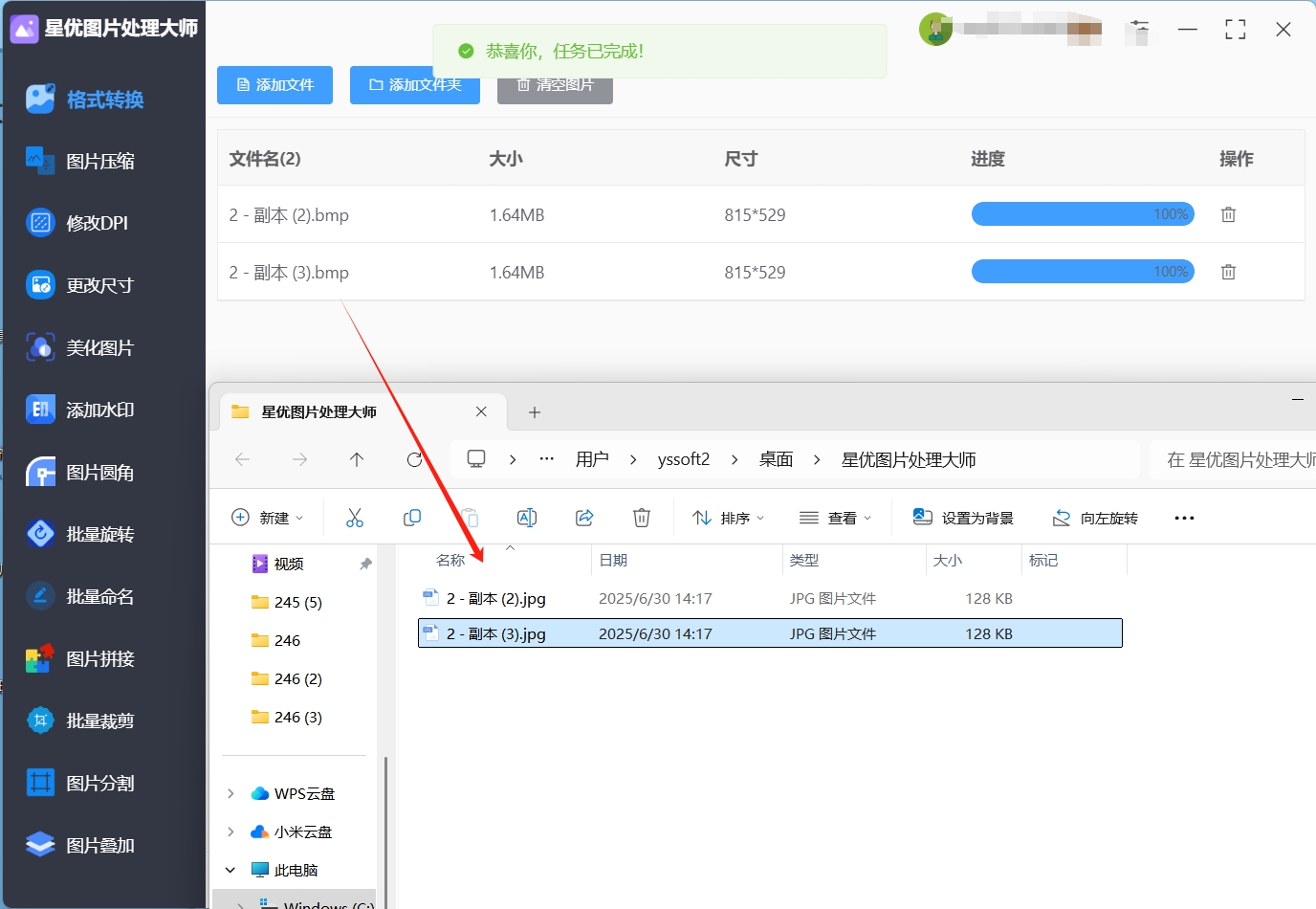
bmp转jpg办法二:使用“图片精灵”软件
对于电脑新手而言,图片精灵是一个绝佳的选择。它的操作界面简单易懂,各个功能按钮都标注得非常清晰。这款软件不仅能实现格式转换,还能在转换前对图片进行简单编辑,如裁剪、调色等,让转换后的 JPG 图片更符合用户的需求。下面为你详细介绍使用图片精灵进行 BMP 转 JPG 的具体步骤:
详细操作步骤:
启动软件并导入图片
双击桌面上的 “图片精灵” 快捷图标,启动软件。如果是首次使用,可能需要等待软件初始化。
软件启动后,进入欢迎界面。在界面中央位置,找到并点击醒目的 “打开图片” 按钮(通常为蓝色或绿色,按钮上有文件夹或图片图标)。
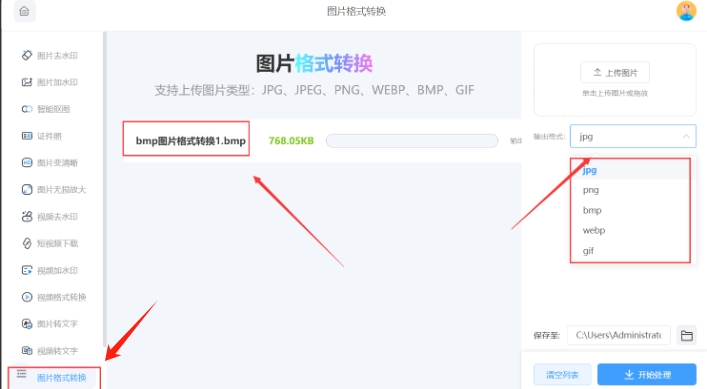
在弹出的 “打开文件” 对话框中,浏览到存储 BMP 图片的文件夹。可以使用对话框左侧的 “快速访问” 区域(如 “桌面”“文档”“图片” 等)快速定位,也可以通过地址栏直接输入文件夹路径。
找到需要转换的 BMP 图片后,单击选中它(如果需要同时转换多张图片,可以按住 Ctrl 键并依次点击各图片,或按住 Shift 键选择连续的多张图片)。
确认选中正确的图片后,点击对话框右下角的 “打开” 按钮,将 BMP 图片导入到软件中。
图片编辑(可选步骤)
图片导入后,会显示在软件的编辑区域。此时可以根据需要对图片进行简单编辑。
裁剪图片:点击软件上方功能栏中的 “裁剪” 按钮(图标通常为一个剪刀或矩形框)。在图片上拖动鼠标,框选出想要保留的区域。选好后,点击工具栏中的 “确定” 或 “应用” 按钮完成裁剪。
调整亮度 / 对比度:点击 “调整” 或 “调色” 按钮(图标可能是太阳或颜色板),在弹出的调整面板中,拖动 “亮度”“对比度” 或 “饱和度” 等滑块进行调整,实时预览效果满意后点击 “确定”。
添加文字或水印:如需在图片上添加文字,点击 “文字” 按钮,在图片上点击想要添加文字的位置,输入文字内容,并可在右侧面板设置字体、大小、颜色等样式,设置完成后点击 “应用”。
保存为 JPG 格式
完成编辑后(若不需要编辑可直接进行此步骤),点击软件左上角的 “保存与分享” 按钮(图标通常为软盘或箭头向外的方形)。
在弹出的 “保存图片” 对话框中,首先选择图片的保存位置。可以点击对话框左侧的快捷文件夹(如 “桌面”“文档”),或点击 “浏览” 按钮,在弹出的文件夹选择对话框中找到想要保存的位置。
在 “文件名” 文本框中,输入想要保存的文件名(默认会使用原文件名,可根据需要修改)。
在 “保存类型” 下拉菜单中,点击下拉箭头,在弹出的格式列表中找到并选择 “JPEG (.jpg;.jpeg)” 格式。
JPG 质量设置(重要步骤):在 “保存类型” 选择 JPG 后,对话框通常会显示 “JPG 质量” 滑块(范围一般为 1 - 100)。数值越高,图片质量越好,但文件体积也越大。一般建议设置为 80 - 90(兼顾质量和体积)。如果对图片质量要求不高,可适当降低数值以减小文件大小。
所有设置确认无误后,点击对话框右下角的 “保存” 按钮。软件会自动将 BMP 图片转换为 JPG 格式并保存到指定位置。
验证转换结果
保存完成后,关闭软件或返回文件夹查看。找到刚才保存的 JPG 文件,右键点击文件,选择 “属性”。
在弹出的属性窗口中,查看 “类型” 一项,应为 “JPEG 图像”。同时可以在 “详细信息” 选项卡中查看图片的格式、分辨率等信息,确认是否为 JPG 格式。
双击打开该文件,使用系统默认的图片查看器或其他软件打开,检查图片是否能正常显示,以及编辑效果是否符合预期。
常见问题解决:
无法找到 BMP 文件:确认文件确实存在于指定文件夹,且文件后缀为.bmp。如果文件被隐藏,可在文件夹选项中设置 “显示隐藏文件”。
保存后图片质量差:检查保存时 JPG 质量滑块的设置,尽量将数值调高(如 90 以上)。
软件无响应:关闭软件重新启动,确保电脑有足够的内存和系统资源运行该软件。
bmp转jpg办法三:使用“飞云图片转换”软件
在日常工作中,我们常常会遇到需要将 BMP 格式的图片转换为 JPG 格式的情况。无论是为了节省存储空间,还是为了满足某些软件或平台的格式要求,一款好用的图片格式转换软件是必不可少的。今天,就来给大家详细介绍一款超实用的工具——飞云图片转换。
飞云图片转换是一款功能实用的图片格式转换软件,它支持多种图片格式之间的转换,包括 BMP 转 JPG。详细操作步骤
1. 进入图片格式转换界面
软件启动后,你会看到一个简洁明了的主界面。在主界面中,找到 “图片” 选项卡,它通常位于界面的顶部或左侧。点击这个选项卡,进入图片格式转换界面。
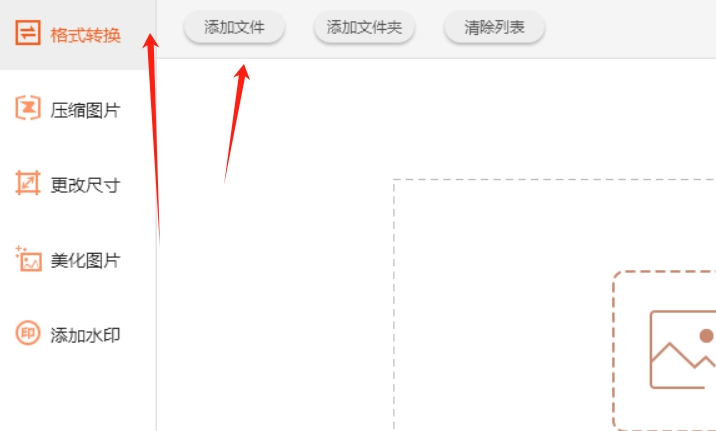
2. 添加 BMP 文件
在图片格式转换界面中,你会看到一个 “添加文件” 按钮。点击这个按钮,此时会弹出一个文件选择对话框。在文件选择对话框中,找到存放 BMP 文件的位置。你可以通过文件夹导航栏,快速定位到目标文件夹。找到目标 BMP 文件后,选中它,然后点击 “打开” 按钮。这样,BMP 文件就会被添加到转换列表中。
如果你需要批量转换多个 BMP 文件,可以按住 Ctrl 键(或 Cmd 键,取决于你的操作系统),同时选中多个文件,然后点击 “打开” 按钮,将它们一起添加到转换列表中。
3. 设置输出格式
在转换列表中,找到刚刚添加的 BMP 文件对应的 “输出格式” 列。点击这个位置,会弹出一个下拉菜单。在下拉菜单中,你会看到多种可选的输出格式,比如 JPG、PNG、GIF 等。选择 “JPG” 格式,这样软件就会将 BMP 文件转换为 JPG 格式。

4. 开始转换
设置好输出格式后,先不要着急点击 “开始” 按钮。在界面的上方,你会看到一个 “确定” 按钮。点击这个按钮,保存你刚刚设置的输出格式。然后,回到主界面,点击 “开始” 按钮。此时,软件会自动对添加的 BMP 文件进行转换。
转换过程中,你可以看到一个进度条在界面中显示。进度条会实时更新,让你清楚地知道转换的进度。耐心等待一会儿,转换完成后,你会听到一声提示音,或者看到一个提示框弹出。
5. 查找转换后的 JPG 文件
转换完成后,你可以在指定的输出文件夹中找到转换后的 JPG 文件。默认情况下,输出文件夹路径会在软件的设置中显示。如果你想修改输出文件夹路径,可以在软件的设置选项中进行更改。找到输出文件夹后,打开它,你会看到转换后的 JPG 文件已经整齐地排列在那里啦!
bmp转jpg办法四:使用“BatchPhoto”软件
BatchPhoto 是一款专门为批量图片转换设计的软件,它在处理大量图片时优势明显。支持多种图像格式之间的转换,包括将 BMP 文件批量转换为 JPG 格式,操作简便且高效。
详细操作步骤
启动软件与添加文件:安装完成后,在桌面或开始菜单找到 BatchPhoto 图标,双击打开程序。进入软件主界面后,点击程序左上角的 “添加图片”(Add Images) 按钮,会弹出文件选择窗口,在窗口中浏览找到存放 BMP 图片的文件夹,选中需要转换的图片(支持单选、多选和全选,多选方式与前面介绍的软件相同),点击 “打开” 按钮即可将图片添加到软件中;若要批量导入整个文件夹的图片,可点击左下角的 “添加文件夹”(Add Folder) 按钮,选择对应的文件夹,软件会自动识别并添加该文件夹下的所有 BMP 图片。
设置输出格式与参数:图片添加完成后,在程序界面右侧的 “输出格式” 区域,点击 “格式”(Format) 下拉框,在弹出的格式列表中选择 “JPG” 格式。点击下拉框右侧的小图标(通常是一个齿轮或设置样式的图标),会弹出 JPG 格式的详细参数设置窗口,在这里你可以对图像质量、压缩比、色彩模式等参数进行设置。例如,拖动 “质量” 滑块来调整 JPG 图片的质量(数值范围一般为 0 - 100,数值越大质量越高);在 “色彩模式” 选项中,可根据需求选择 RGB 或 CMYK 等模式。设置完成后,点击 “确定” 按钮保存设置。
设置输出路径:在程序界面底部的 “输出路径”(Output Path) 区域,点击 “浏览”(Browse) 按钮,弹出文件夹选择窗口,选择一个用来保存转换后 JPG 文件的文件夹,选好后点击 “确定” 按钮。
开始批量转换:确认所有设置(包括输出格式、参数和输出路径)无误后,点击界面右下角的 “开始”(Start) 按钮,程序将自动开始将所有导入的 BMP 文件批量转换为 JPG 格式。转换过程中,软件界面会显示转换进度,包括已转换的图片数量、总图片数量以及预计剩余时间等信息。
查看转换结果:转换完成后,会弹出提示框告知转换已结束,此时可点击提示框中的 “打开文件夹”(Open Folder) 按钮,快速访问保存转换后 JPG 文件的文件夹,查看转换后的图片是否符合预期。
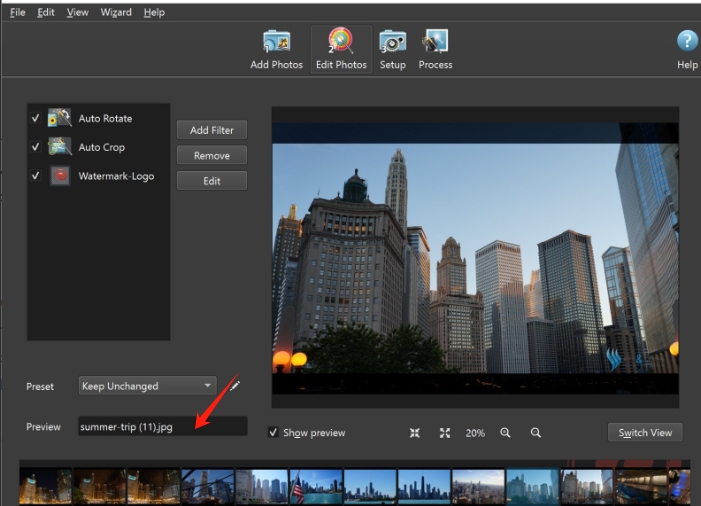
bmp转jpg办法五:使用“乖乖鸭在线处理器”软件
乖乖鸭在线处理器是一个非常方便的网页版工具,能够在3秒钟内极速完成图片格式转换。每次转换最多支持10张图片,非常适合批量处理小量文件。
操作步骤:
打开浏览器,访问转换器页面:
首先,打开你的浏览器,直接输入网址进入改图鸭的在线转换页面。
上传BMP文件:
页面加载后,看到一个蓝色的“选择图片”按钮,点击它,选择你要转换的BMP图片文件。你可以一次上传最多10张图片。
自动识别格式并确认输出格式:
上传文件后,页面会自动识别你上传的文件格式,并且会默认设置输出格式为“JPG”。你可以确认一下,如果显示正确就不用修改了。
点击“开始转换”:
确认好格式后,点击页面上的“开始转换”按钮,系统会开始转换。这个过程大概需要5秒钟,非常迅速。
下载转换后的JPG文件:
转换完成后,页面会出现一个“立即下载”按钮,点击这个按钮,文件会自动保存到你的电脑中,JPG格式的图片就完成了转换!
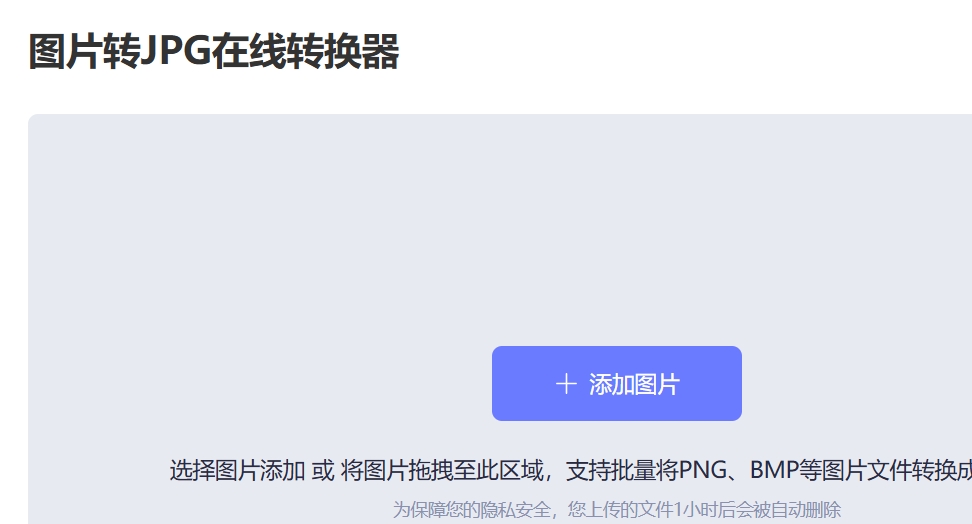
关于“如何把bmp转换为jpg格式?”的几个方法就全部分享到这里了。将BMP图片转换成JPG格式后,原本庞大的文件可能会缩小数倍甚至数十倍,这无疑大大节省了存储空间,也提高了网络传输的效率。无论是日常的文档整理、图片分享,还是网站建设中的图片上传,JPG格式都能更好地适应各种场景的需求。此外,JPG格式还具有广泛的兼容性。几乎所有的图像处理软件、操作系统和设备都支持JPG格式,这使得它在各种平台和设备上都能轻松打开和使用。而BMP格式在某些特定情况下可能会出现兼容性问题,给我们的使用带来不便。当然,我们也要明白,JPG格式的压缩是有损的,在转换过程中可能会损失一些图像细节。但在大多数实际应用场景中,这种损失并不明显,不会对图像的整体效果产生太大影响。因此,当遇到BMP图片时,将其转换成JPG格式,是一种兼顾存储、传输和兼容性的明智选择。学会后的小伙伴请记得点赞支持一下哦。